Piezīme.: Šis raksts ir novecojis, un tas drīzumā tiks izņemts. Lai novērstu kļūdu “Lapa nav atrasta”, mēs noņemat mums zināmās saites. Ja esat izveidojis saites uz šo lapu, lūdzu, noņemiet tās, un kopā mēs uzturēsim tīmekli savienotu.
PowerPoint atlasīšana visiem slaidiem vienlaikus palīdz atlasīt visus slaidus. Varat kopēt vai lietot izmaiņas vairākos prezentācijas slaidos ātri un konsekventi.
Īsinājumtaustiņš: Sīktēlu rūtī atlasiet slaidu, pēc tam nospiediet taustiņu kombināciju CTRL + A, lai atlasītu arī visus pārējos slaidus.
Visu slaidu atlasīšana vienlaikus
-
Noklikšķiniet uz viena sīktēla sīktēlu rūtī prezentācijas kreisajā malā.
(Ja neredzat sīktēlu rūti, noklikšķiniet uz skatīt > Normālskats.)
-
Cilnes Sākums grupā rediģēšana noklikšķiniet uz Atlasīt.

-
Noklikšķiniet uz Atlasīt visu.
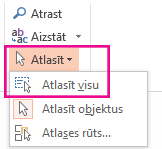
Slaidu grupas atlase
Varat arī atlasīt konkrētu prezentācijas slaidu grupu.
-
Noklikšķiniet uz pirmā slaida, kuru vēlaties atlasīt cilnē Slaidi , pa kreisi no prezentācijas.
-
Nospiediet un turiet nospiestu taustiņu CTRL un noklikšķiniet uz katra papildu slaida, ko vēlaties atlasīt.
Padoms.: Lai atlasītu vairākus secīgus slaidus, noklikšķiniet uz pirmā sērijas slaida. Nospiediet un turiet nospiestu taustiņu SHIFT un pēc tam noklikšķiniet uz pēdējā slaida sērijā. Tagad ir atlasīti šie divi slaidi un visi tie, kas atrodas starp tiem.
Slaidu atlasīšana slaidu kārtotāja skatā
Izmantojiet slaidu kārtotāja skatu, lai izvērstu ekrānā redzamo slaidu skaitu. Šajā skatā ir parādīti vairāk slaidu sīktēlu, un tas nodrošina labāku redzamību, kad atlasāt slaidus.
-
Noklikšķiniet uz skatīt > Slaidu kārtotājs.

-
Noklikšķiniet uz jebkura no slaidiem un uz sākums > Atlasiet.
-
Lai atlasītu prezentācijas slaidus, noklikšķiniet uz Atlasīt visus .
Padoms.: Grupas atlase un CTRL + tastatūras īsinājumtaustiņš, kas aprakstīts iepriekš rakstā, darbojas arī slaidu kārtotāja skatā.










